
Destacar Es una herramienta poderosa, que ofrece una búsqueda instantánea a través de todo en su Mac. Pero a veces preferirías mantener algunos archivos privados. O tal vez esté cansado de ver archivos de configuración en los resultados. En cualquier caso, es fácil ocultar una carpeta y su contenido de búsqueda de proyector. Así es cómo.
Primero, haga clic en el icono de Apple en la esquina superior izquierda de la pantalla y seleccione "Preferencias del sistema" en el menú que aparece.
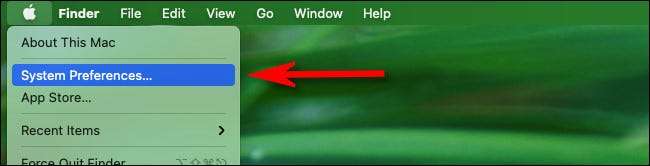
Cuando se abre las preferencias del sistema, haga clic en "Spotlight", que parece una lupa.
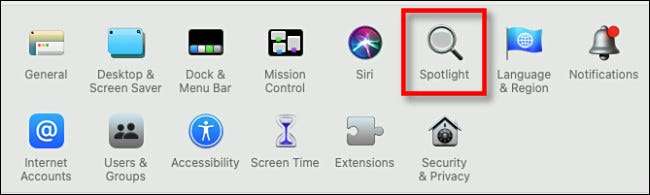
En las preferencias de Spotlight, haga clic en la pestaña "Privacidad". Justo debajo de la lista etiquetada "Evite que el foco de búsqueda busque estas ubicaciones", haga clic en el botón "PLUS" ("+") para agregar una carpeta.
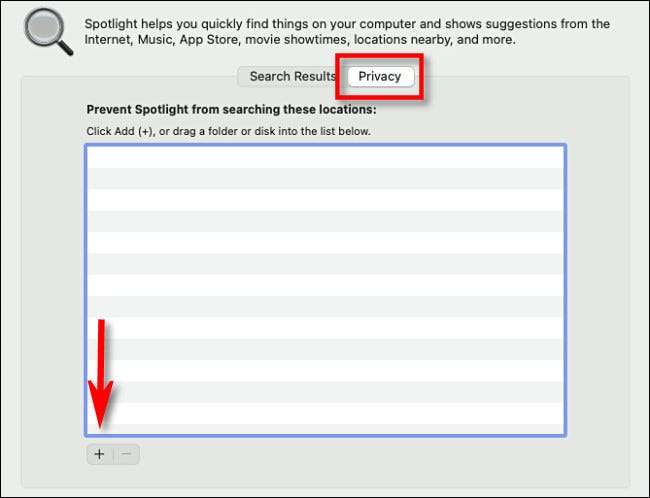
Cuando aparece la ventana del navegador de archivos, localice la carpeta que desea excluir de las futuras búsquedas de foco. No puede elegir archivos individuales aquí, pero puede elegir una carpeta que contiene los archivos que desea esconder de la búsqueda.
Seleccione la ubicación de la carpeta y haga clic en "Elegir".
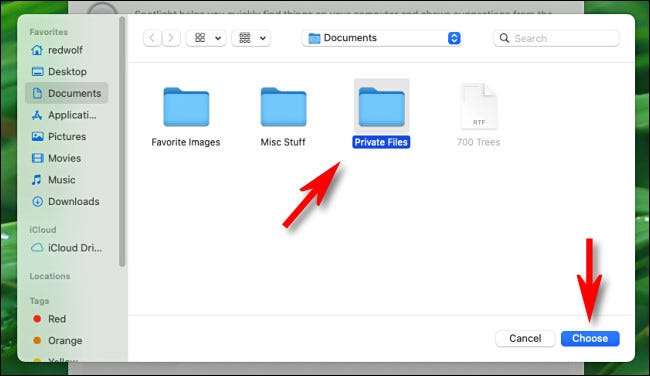
Después de eso, verá la carpeta que acaba de agregar en la lista de exclusión de Spotlight.
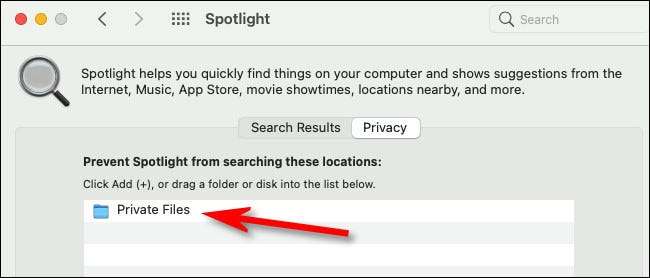
Si desea agregar otra carpeta, simplemente haga clic en el botón Plus y repita el proceso.
Cuando hayas terminado, cierre las preferencias del sistema. Al igual que un amigo leal, su Mac convenientemente "olvidará" para incluir esas ubicaciones de carpetas en cualquier búsquedas futuras de foco. ¡Mantente a salvo por ahí!
RELACIONADO: Cómo usar el foco de MacOS como un campeón







